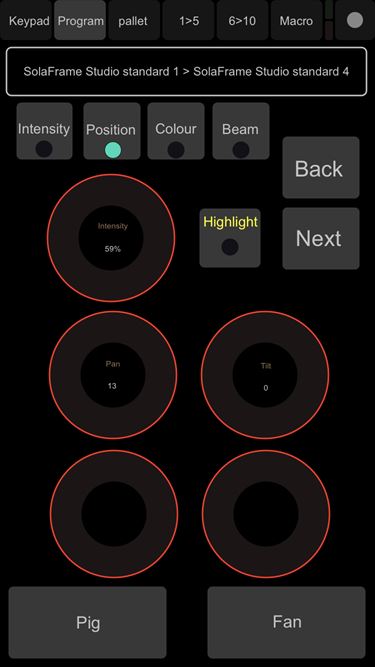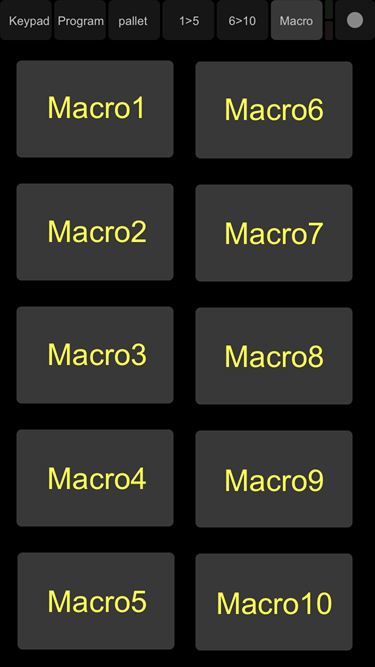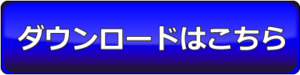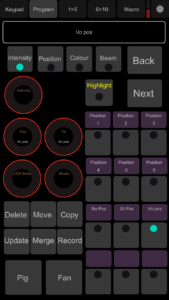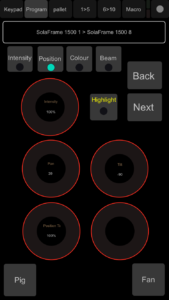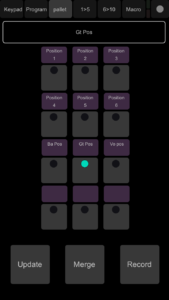幸水梨を箱注文した佐藤です。こんにちは

先日Hog4をリモートコントロールするために使うOSCの資料を公開しました。その中でご紹介したアプリ「Touch OSC」用にテンプレートを作ってみたのでご紹介します。
Touch OSCはサクサク動いて使いやすい反面、Hog4シリーズと一緒に使う場合はパレットをコマンドキーに割り付けないと、ポジションパレット修正が少々やりづらいのが気になるところ。(コマンドで修正される方は全く問題なしですが。)
そこで、HESが公開しているテンプレートを少し編集してパレットの修正に特化したテンプレートを作成してみましたので、興味のある方はこちらからダウンロードしてお使いください。
ダウンロードはこちら(2018/10/15修正)
作成したのはiPhone6用ですが、他のiPhoneやAndroidでもそこそこ使えると思います。用途に応じて2つのパターンが入っています。
① ファイル名:Hog_4_iPhone6_HardwareV1-1.touchosc
こちらはテンキーでフィクスチャを選択後、ホイールとコマンドキーが1つに収まっているタブを選択してポジションパレットなどを修正するバージョンです。Pan Tiltを動かした後にそのままMerge→ポジションパレットをタッチすれば修正が完了するので、画面の切り替えが煩わしい方にオススメです。
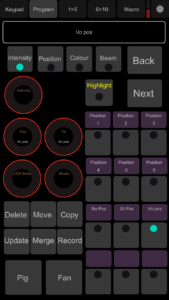
② ファイル名:Hog_4_iPhone6_HardwareV2-1.touchosc
こちらはホイール操作がやりやすいようにホイールの大きさを重視したテンプレです。コマンドキーは別のタブに移動してるので切り替えてお使いください。
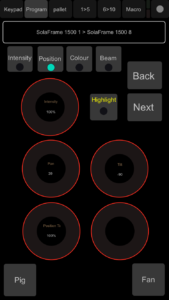
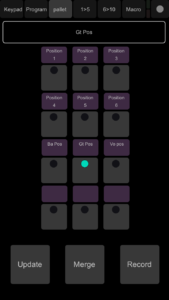
なお、キーストロークマクロに「Undo」を割り付けておくと便利かとおもい、最後のタブにキーストロークマクロの1~5が実行できるボタンも設けてあります。
現場で使ってみて不便な点があれば、どんどん編集して頂いてOKです。自分好みのパレットにしてお使い下さい。